Nginx オープンソースのビジュアル設定ツール NginxConfig の使用方法
- WBOYWBOYWBOYWBOYWBOYWBOYWBOYWBOYWBOYWBOYWBOYWBOYWB転載
- 2023-05-18 19:29:122987ブラウズ
NginxConfig の概要
NginxConfig 必要な唯一の Nginx 構成ツール として知られ、ビジュアル インターフェイスを使用して Nginx 構成を生成でき、この機能は非常に強力です、Github で入手できます 15,000 のスター があります!
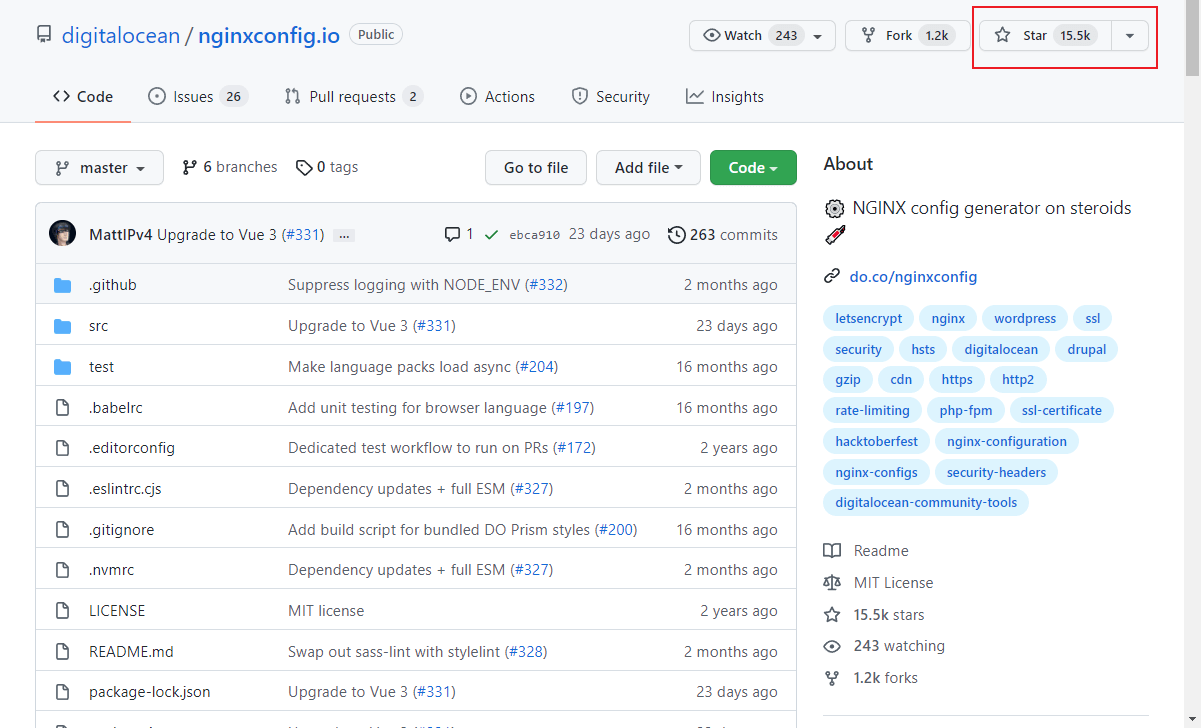
以下は NginxConfig の使用例を示したものです。ぜひご覧ください。
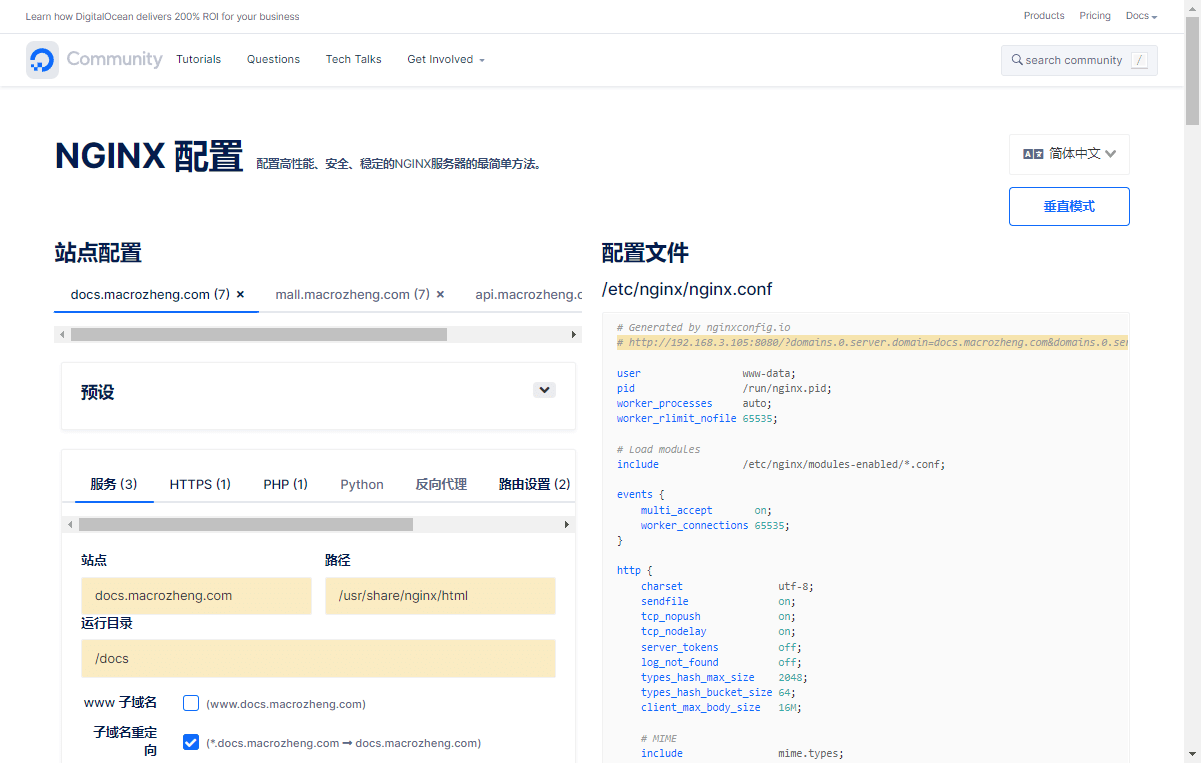
インストール
次に、Linux にインストールすると比較的便利な
NginxConfigのインストールを紹介します。 。
Node.js のインストール
まず、公式 Web サイトから
NginxConfigは Vue に基づくフロントエンド プロジェクトであるため、最初にNode.js をインストールする必要があります。 ###。
Node.js のインストール パッケージをダウンロードします。
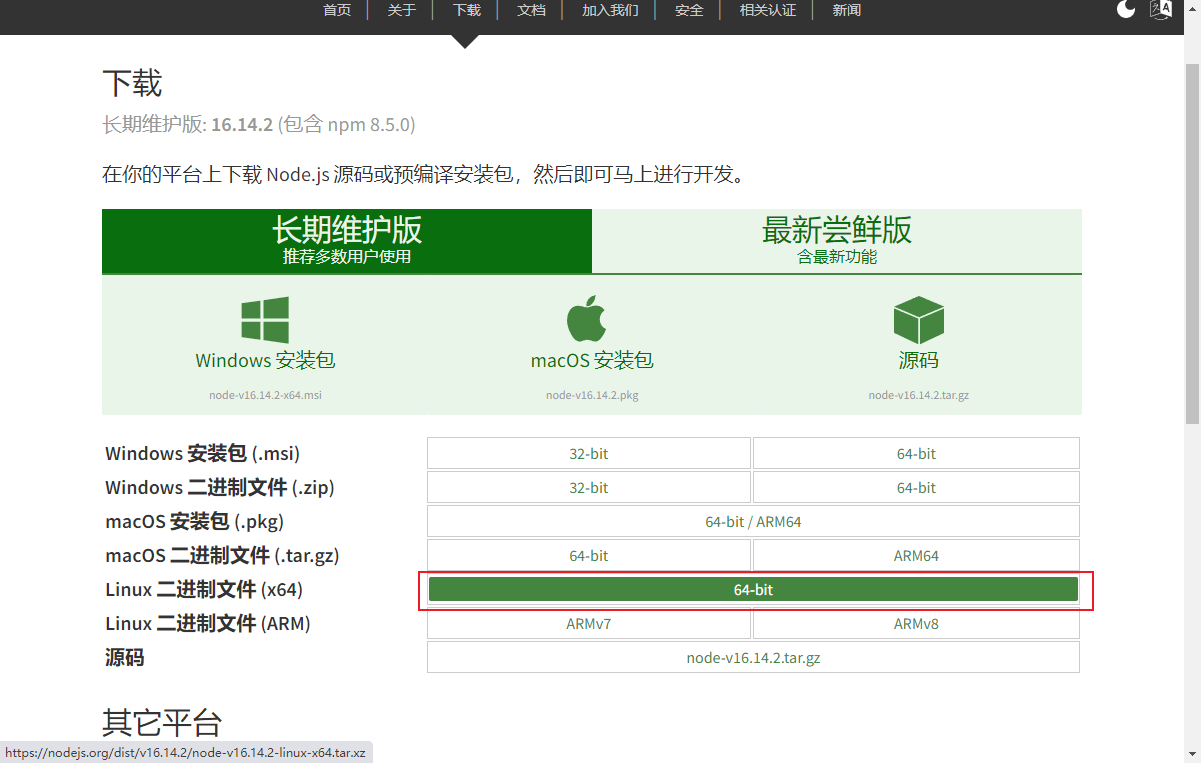
/usr/local/src/ ディレクトリに解凍し、次のコマンドを使用します。
cd /usr/local/src/ tar xf node-v16.14.2-linux-x64.tar.xz cd node-v16.14.2-linux-x64/ ./bin/node -v
./bin/node -v コマンドを使用して、現在インストールされているバージョンを表示します。
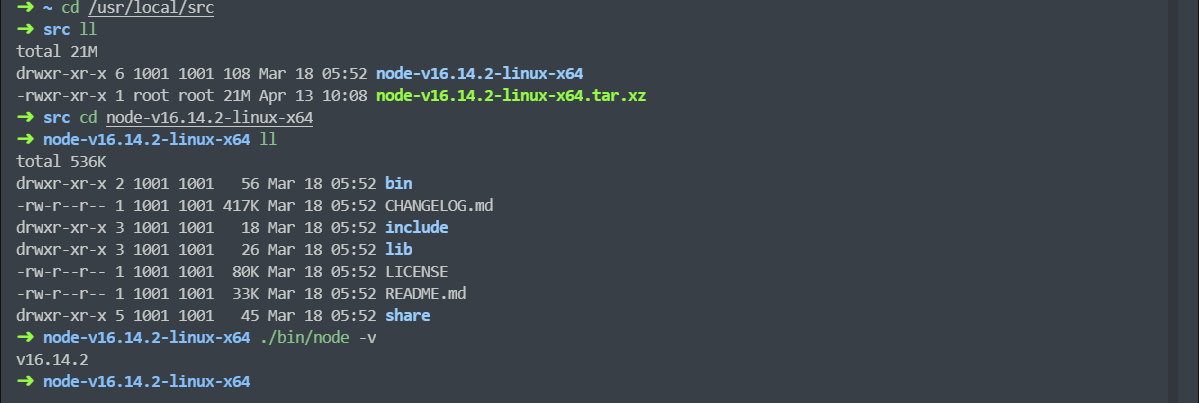
node および npm コマンドでソフト リンクを作成することも必要です。##<pre class="brush:bash;">ln -s /usr/local/src/node-v16.14.2-linux-x64/bin/node /usr/bin/node
ln -s /usr/local/src/node-v16.14.2-linux-x64/bin/npm /usr/bin/npm
node -v
npm -v</pre>作成が完了したら、コマンドを使用してこの時点で、
のインストールは完了です。
 NginxConfig のインストール
NginxConfig のインストール
Node.jsNginxConfigインストールが完了したら、インストールを開始できます
まず、NginxConfig。
のインストール パッケージをダウンロードします。ダウンロード アドレス: https://github.com/digitalocean/nginxconfig.io
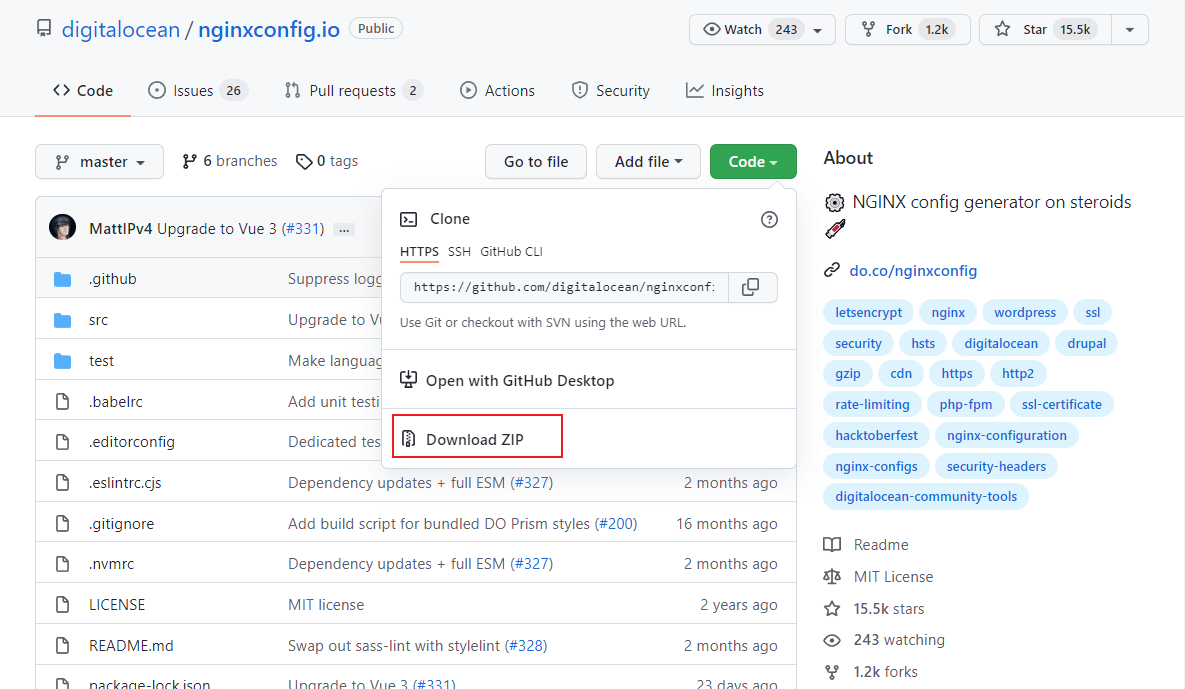 ダウンロードが完了したら、指定したディレクトリに解凍し、
ダウンロードが完了したら、指定したディレクトリに解凍し、
コマンドを使用して依存関係をインストールして実行します。<pre class="brush:bash;">tar -zxvf nginxconfig.io-master.tar.gz
npm install
npm run dev</pre>
操作が成功すると、直接アクセスできるようになります。インターフェイスが中国語をサポートしていることは非常に良いことです。アクセス アドレス: http://192.168.3.105:8080
#使用 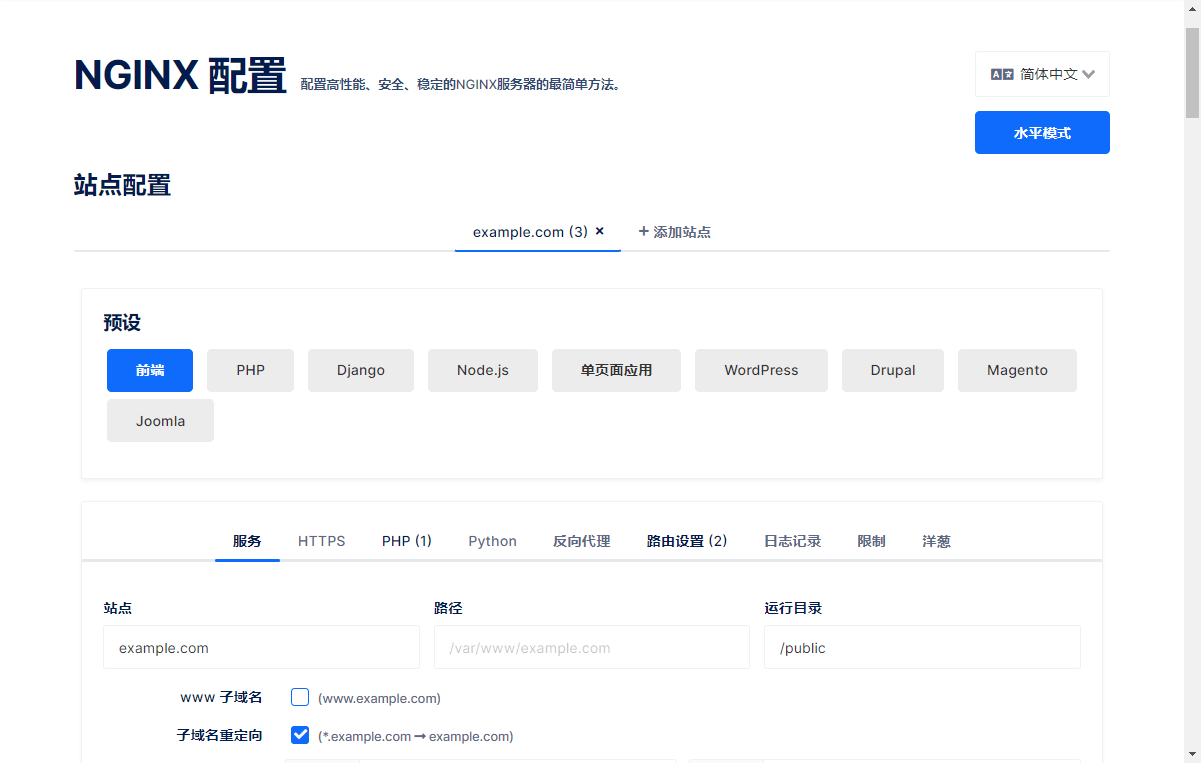
次に、
NginxConfigのビジュアル構成生成機能を体験して、十分に強力であるかどうかを確認します。まず、Nginx をインストールする必要があります。Nginx のインストールについては、以前に書いた Nginx の使い方チュートリアルを参照してください。以下を実装します。静的プロキシを介した機能 異なるディレクトリにある静的 Web サイトにアクセスするには、動的プロキシを介して SpringBoot が提供する API インターフェイスにアクセスします;
使用前の準備
# 静态代理,访问mall文档网站 docs.macrozheng.com # 静态代理,访问mall前端项目 mall.macrozheng.com # 动态代理,访问mall线上API api.macrozheng.com事前にローカル ホスト ファイルを変更する必要があります。
192.168.3.105 docs.macrozheng.com
192.168.3.105 mall.macrozheng.com192.168.3.105 api.macrozheng.com
ドキュメント Web サイト設定
まず、モール ドキュメント Web サイトへのアクセスを設定しましょう。ドメイン名は docs.macrozheng.com です。
NginxConfigでフロントエンドとして
default を選択し、サービス構成を変更し、サイト、パス、実行ディレクトリを構成します。
HTTPS が必要ない場合は、HTTPS を有効にしないことを選択できます。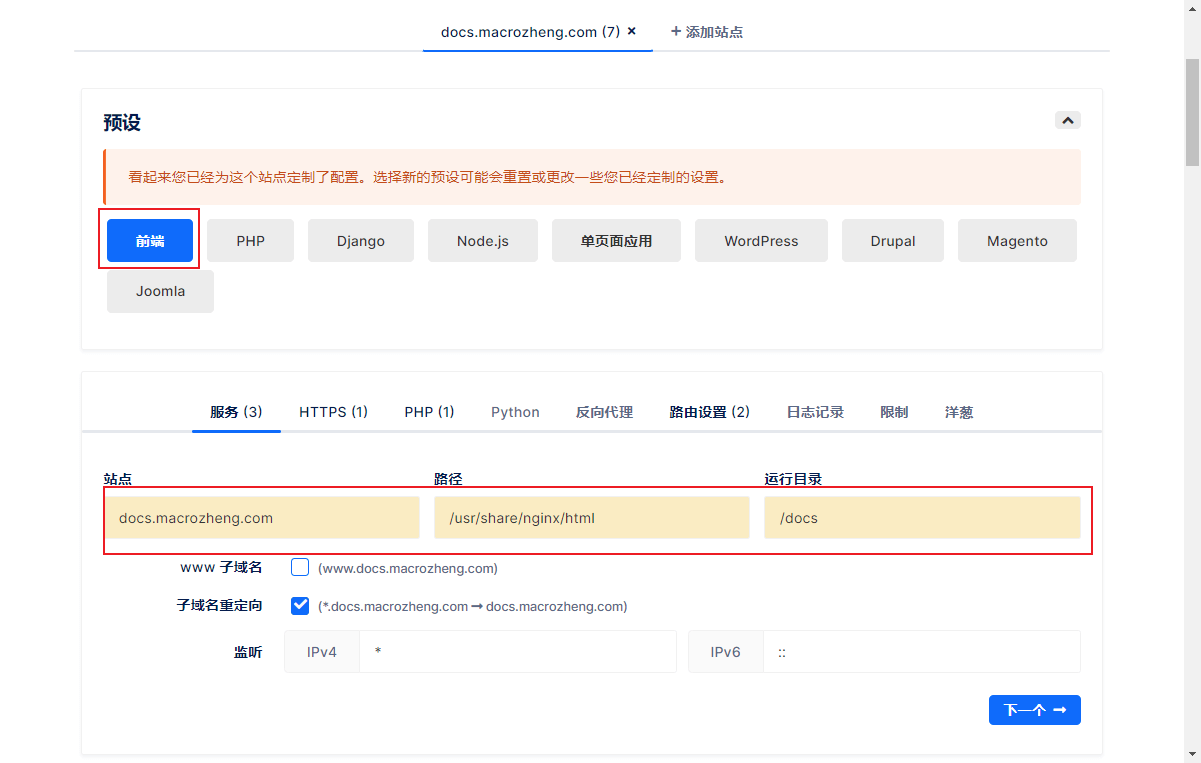
その後、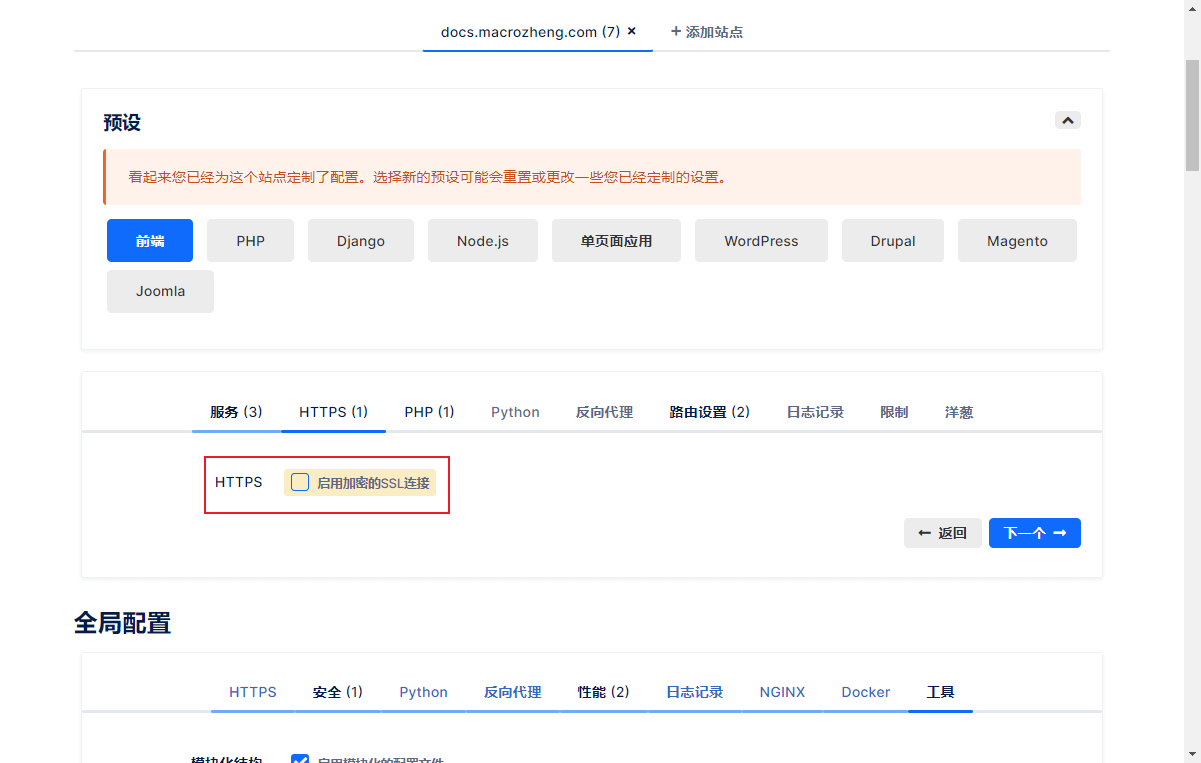 グローバル構成で削除します。 ->Security
グローバル構成で削除します。 ->Security
Content-Security-Policy 設定;
次に、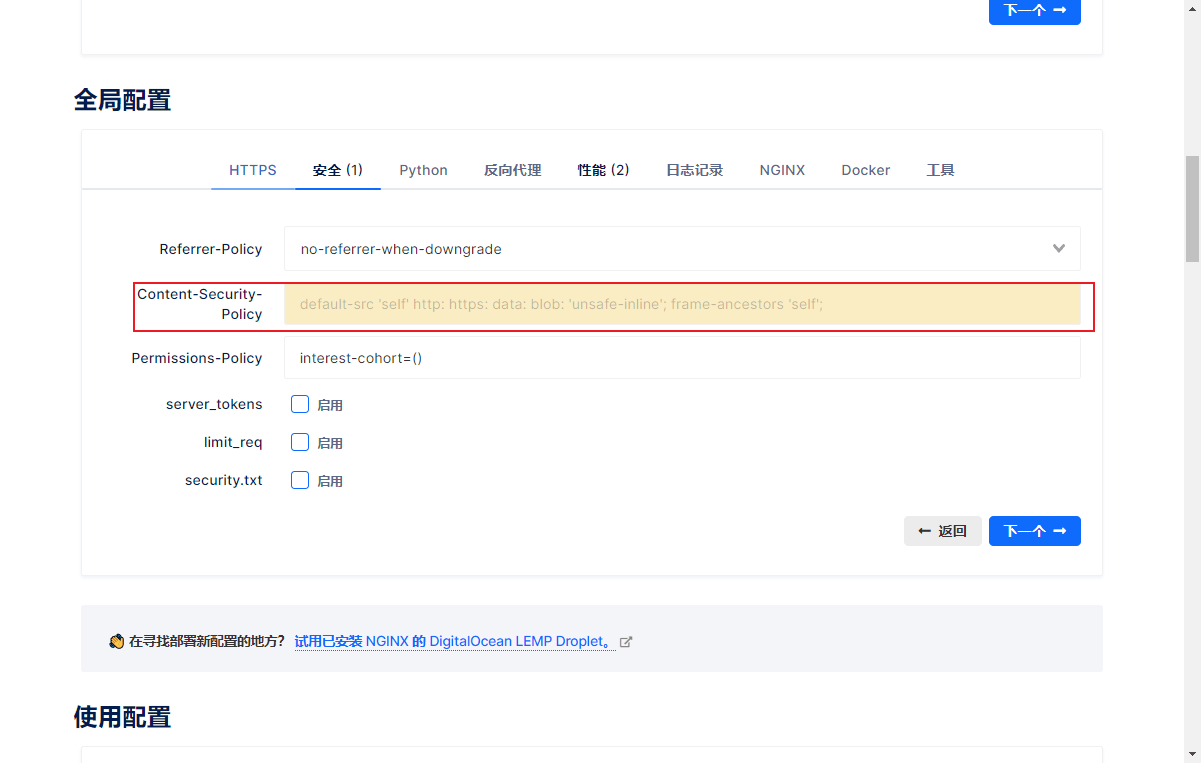 Performance
Performance
フロントエンド Web サイトの構成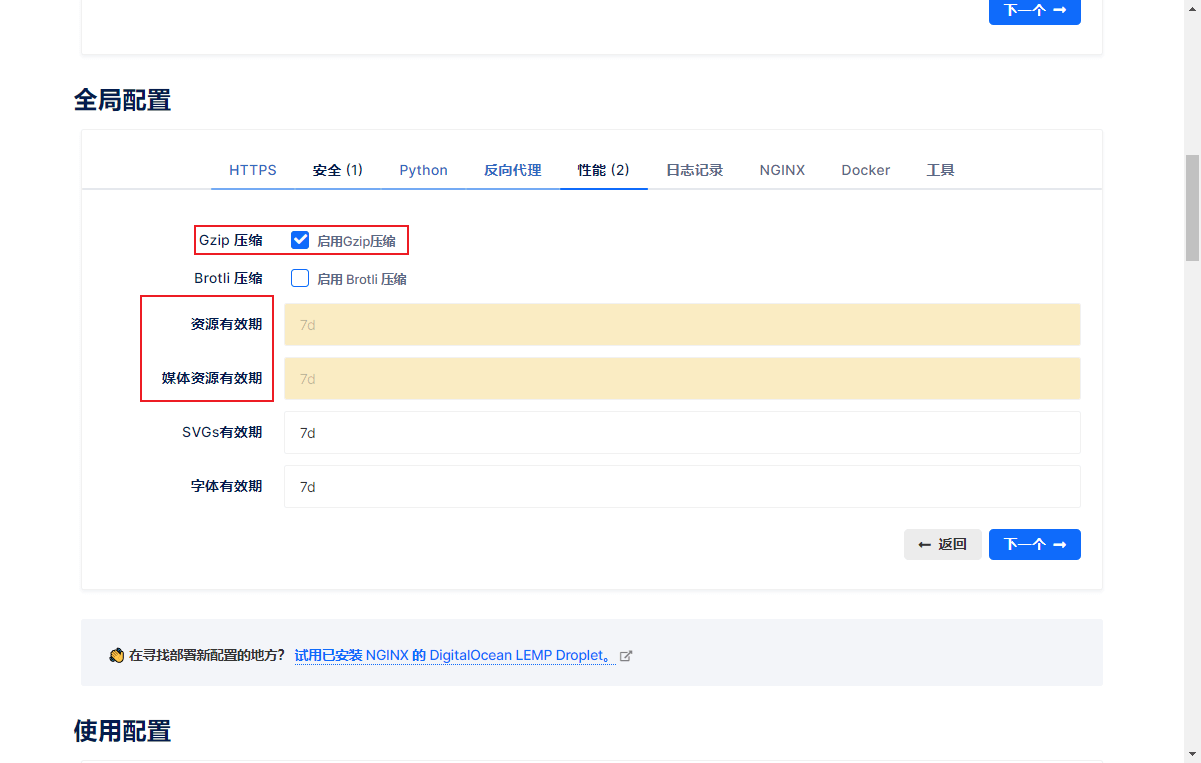
モールのフロントエンド Web サイトへのアクセスを構成しましょう。ドメイン名は mall.macrozheng.com です。 。
次に、別のサイトを追加してサービス構成を変更します。残りは基本的に上記と同じです。
API网站配置
最后配置下mall的Swagger API文档网站的访问,域名为:api.macrozheng.com。
继续添加一个站点,修改服务配置,只需修改站点名称即可;

然后启用反向代理并设置,反向代理到线上API;
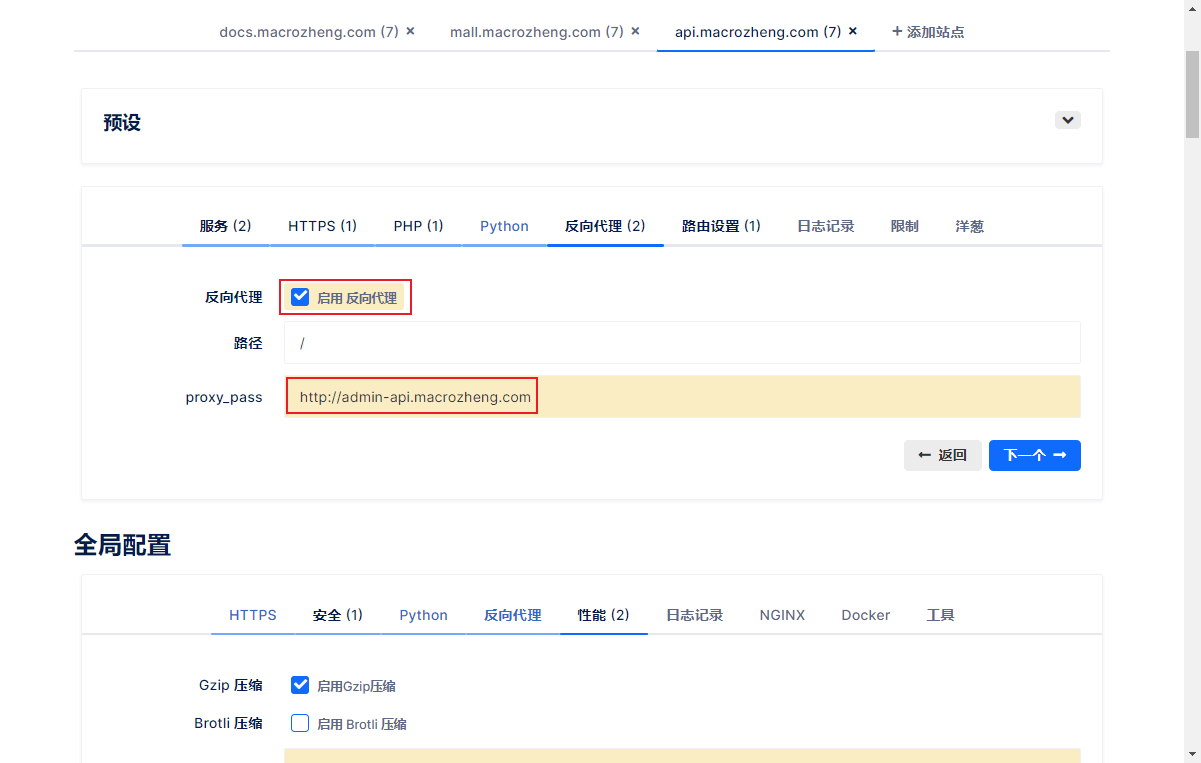
路由功能暂时不用可以关闭。
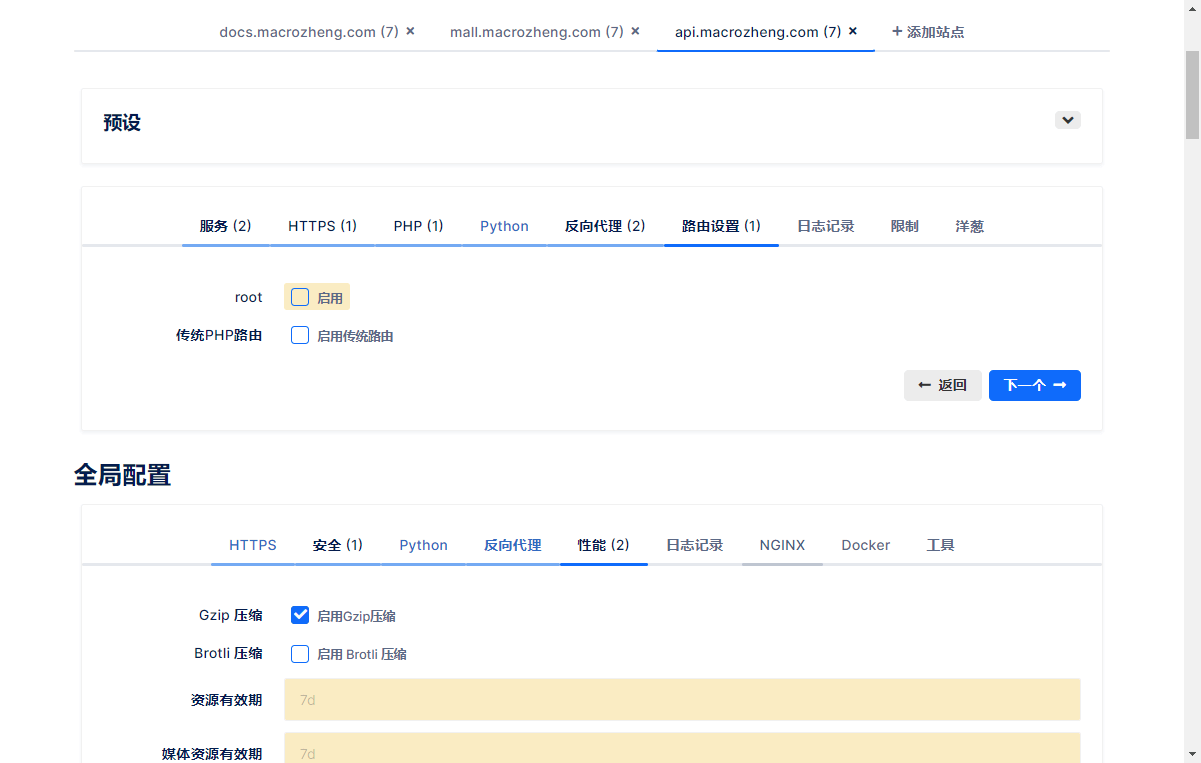
使用配置 接下来我们就可以直接下载NginxConfig给我们生成好的配置了;
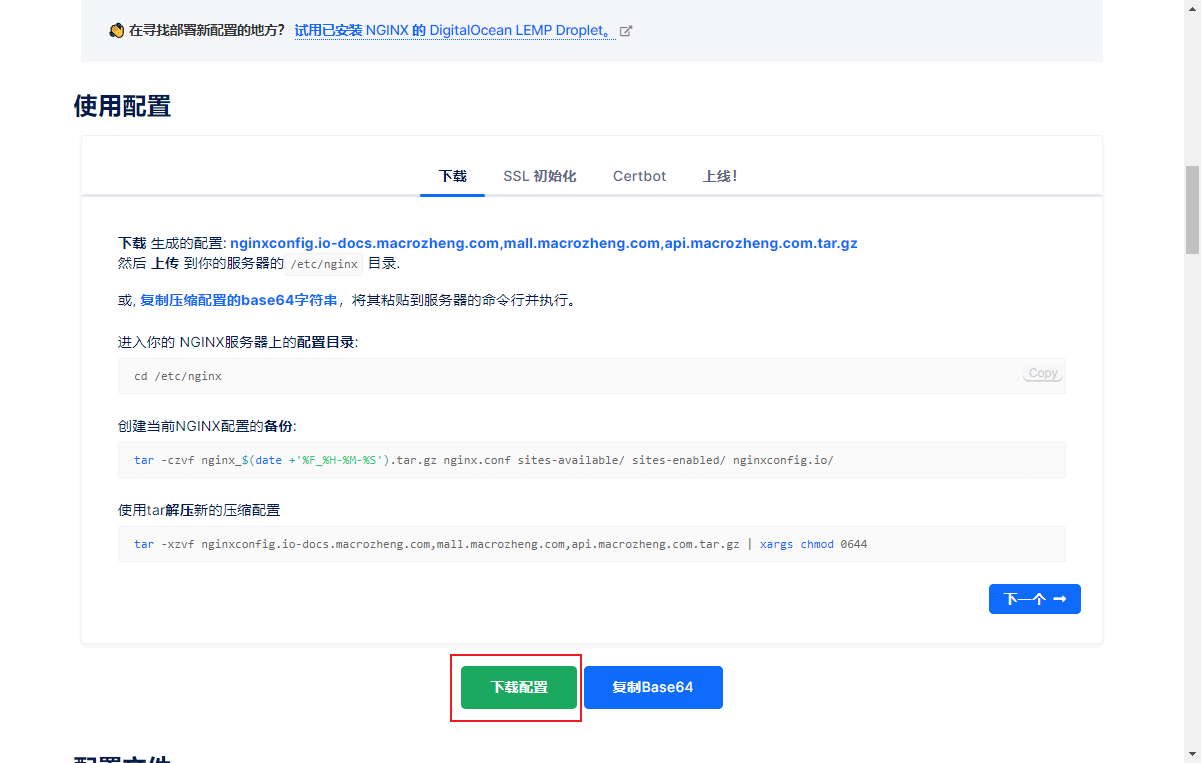
我们先来看下NginxConfig给我们生成的配置内容,这种配置手写估计要好一会吧;
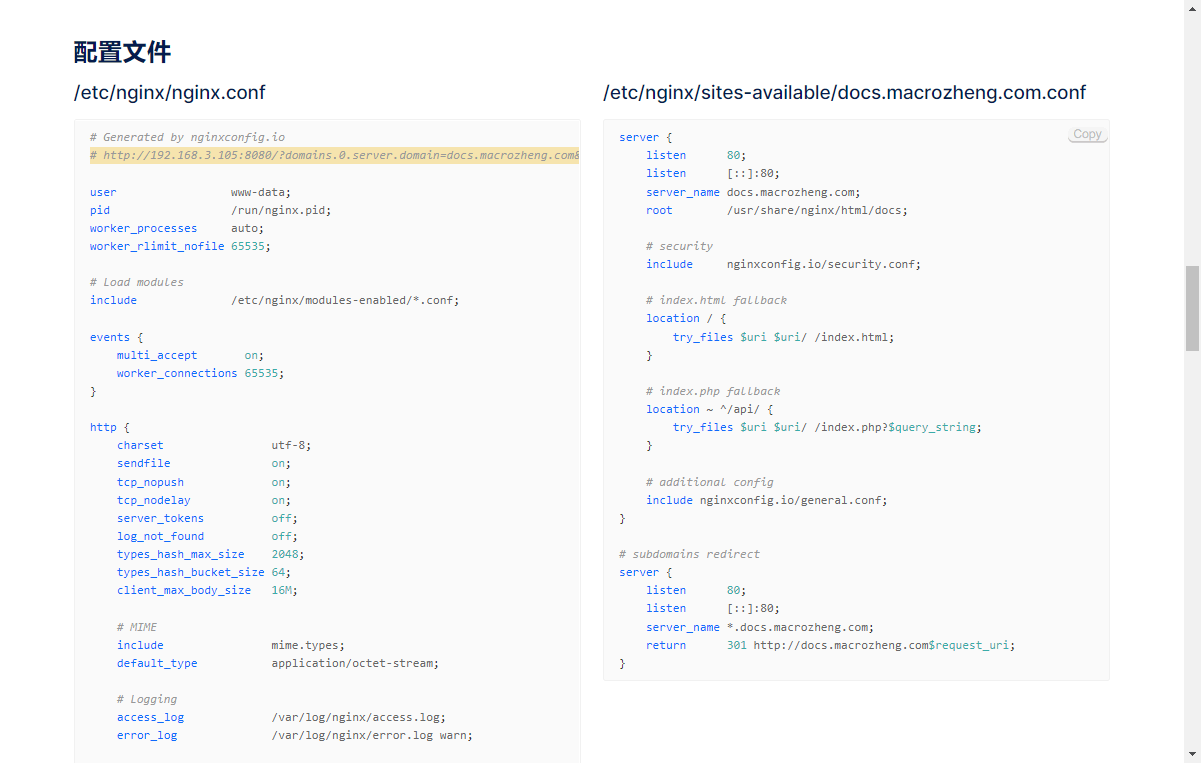
点击按钮下载配置,完成后改个名字,然后上传到Linux服务器的Nginx配置目录下,使用如下命令解压;
tar -zxvf nginxconfig.io.tar.gz
大家可以看到NginxConfig将为我们生成如下配置文件;
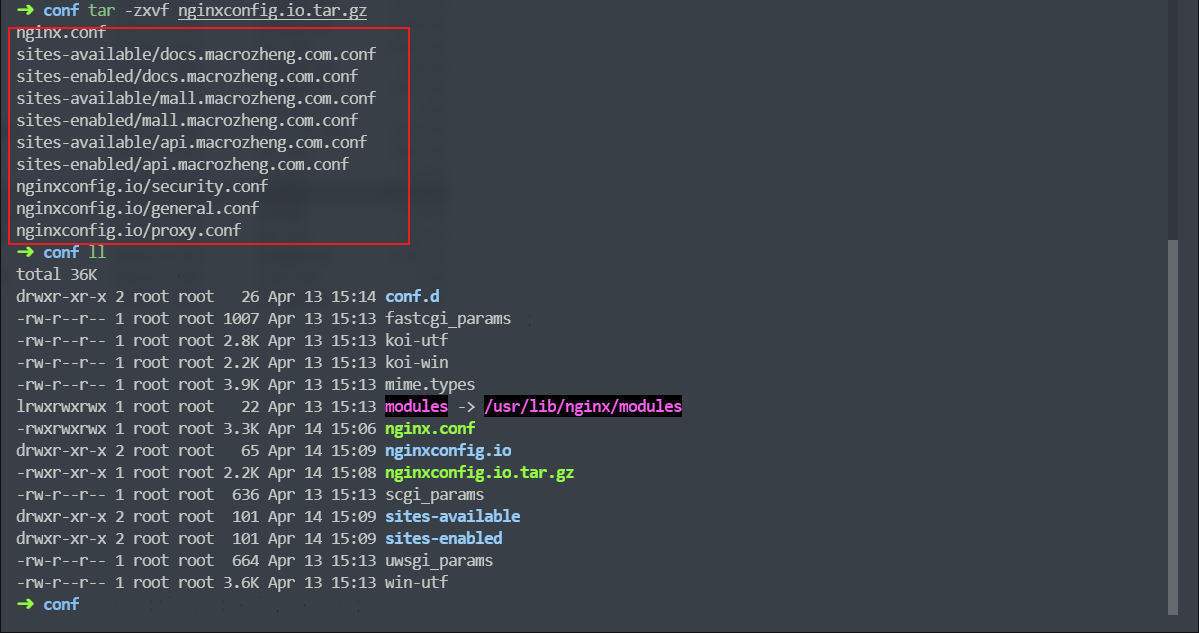
接下来将我们之前的mall文档网站和mall前端网站放到Nginx的html目录下,然后重启Nginx就可以查看效果了;
docker restart nginx
先访问下我们的mall文档网站,访问地址:http://docs.macrozheng.com/
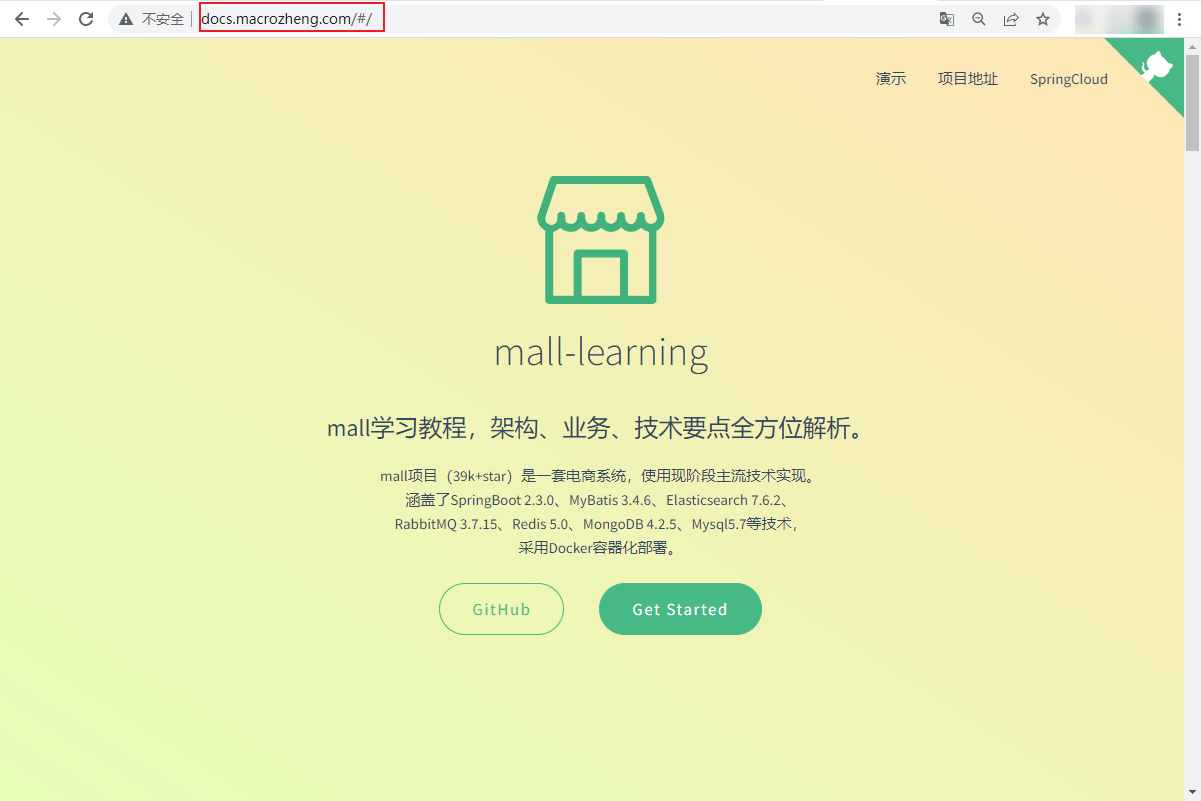
在访问下mall的前端网站,访问地址:http://mall.macrozheng.com
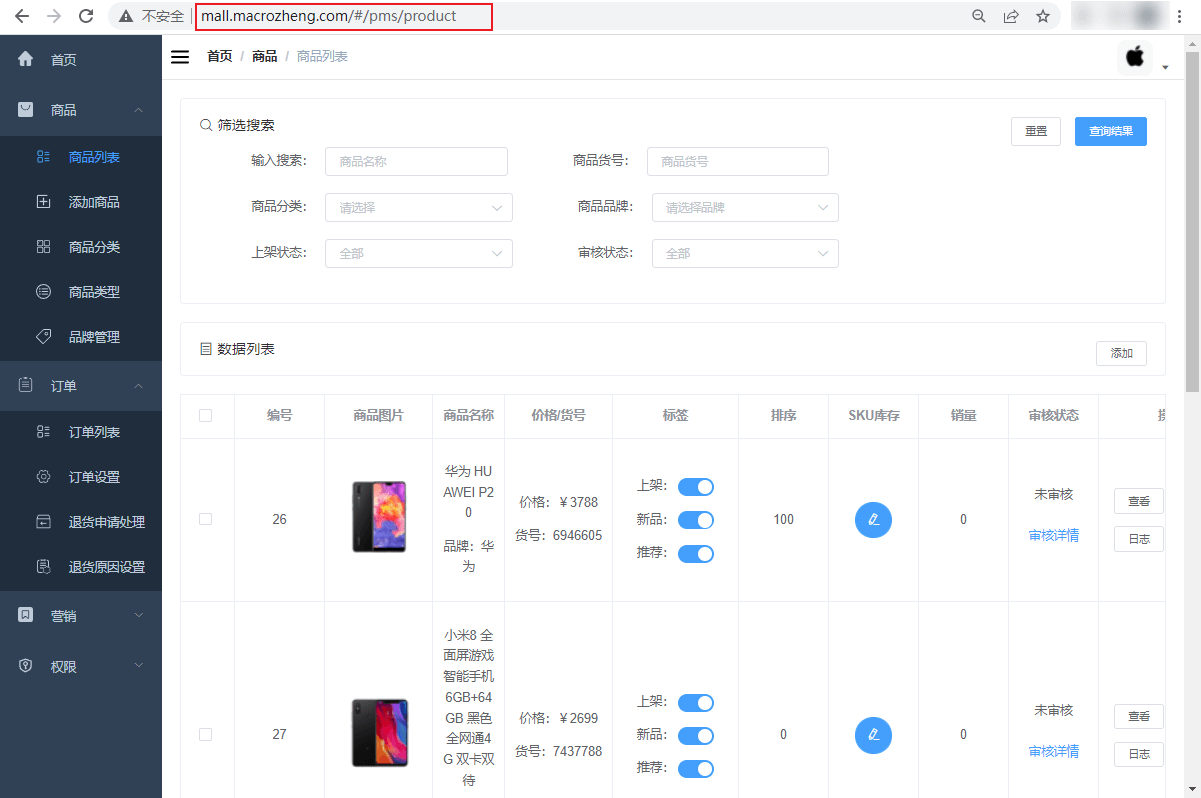
最后访问下mall的API文档网站,访问地址:http://api.macrozheng.com/swagger-ui.html
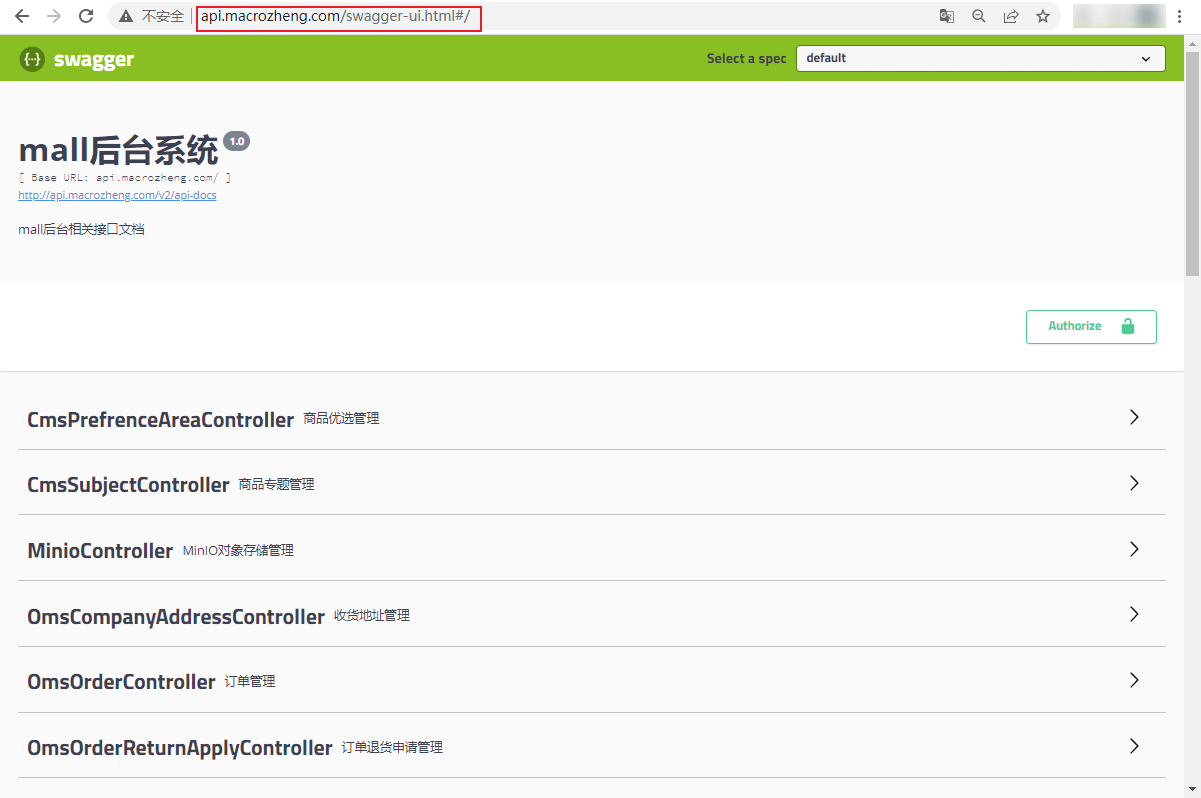
以上がNginx オープンソースのビジュアル設定ツール NginxConfig の使用方法の詳細内容です。詳細については、PHP 中国語 Web サイトの他の関連記事を参照してください。

